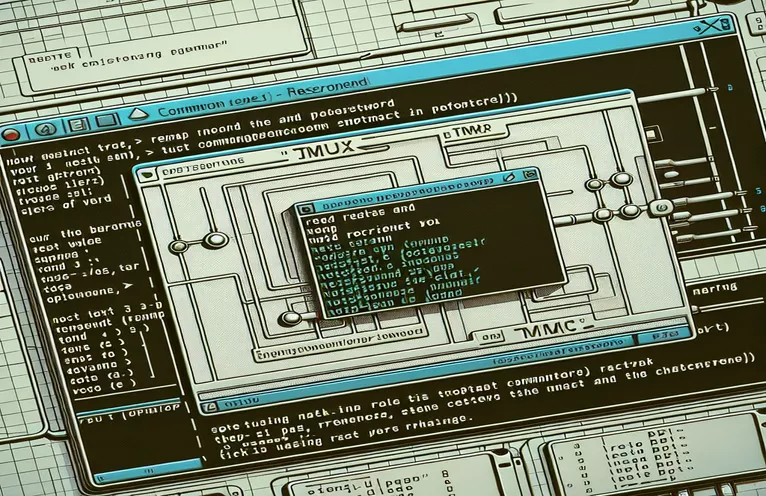Tmux의 바로가기 사용자 정의 마스터하기
Tmux의 기본 키 바인딩 때문에 좌절감을 느낀 적이 있다면 혼자가 아닙니다. 많은 사용자는 다음 또는 이전 단어로 이동하는 등의 단축키를 사용자 정의하여 작업 흐름을 간소화하고 싶어합니다. Tmux의 기본 바인딩은 다음과 같습니다. Alt-b 그리고 Alt-f, 직장에서 모든 사람에게 항상 직관적이거나 인체공학적인 것은 아닙니다. 🔑
예를 들어 이러한 작업을 다음과 같은 항목에 매핑할 수 있습니다. Alt-왼쪽 그리고 Alt-오른쪽. 이는 간단해 보이지만 이전 단어 또는 다음 단어 끝과 같은 명령을 사용하려고 하면 Tmux에서 "알 수 없는 명령" 오류가 발생합니다. 이러한 장애물로 인해 사용자 정의가 퍼즐처럼 느껴질 수 있습니다. 🧩
이 가이드에서는 제한 사항에도 불구하고 이러한 바로 가기를 다시 매핑할 수 있는지 살펴보겠습니다. Tmux의 특이한 구문, 창의적인 해결 방법, 보다 편리한 키 바인딩을 달성하는 방법에 대한 몇 가지 예를 배우게 됩니다. 그 과정에서 저는 Tmux 구성과 관련된 저의 어려움에 대한 간략한 이야기를 공유하고 성공으로 이어진 시행착오 접근 방식을 강조하겠습니다.
숙련된 Linux 사용자이든 호기심이 많은 초보자이든 이 조정을 마스터하면 시간과 에너지를 절약할 수 있습니다. 이제 Tmux 바인딩의 미묘한 차이를 살펴보고 자신에게 맞는 설정을 만드는 비결을 알아보세요!
| 명령 | 사용예 |
|---|---|
| unbind-key | Tmux에서 기존 키 바인딩을 제거하는 데 사용됩니다. 예를 들어 unbind-key -n M-b는 기본 Alt-b 바인딩을 비활성화합니다. |
| bind-key | 특정 키를 명령에 바인딩합니다. 예를 들어, 바인딩 키 -n M-왼쪽 send-keys -X 이전 단어는 이전 단어로 이동하기 위해 Alt-왼쪽을 할당합니다. |
| send-keys -X | 단어 탐색과 같은 특정 작업을 위해 확장 키를 Tmux로 보냅니다. 예를 들어, send-keys -X 이전 단어는 이전 단어로 이동하는 작업을 트리거합니다. |
| tmux source-file | 세션을 다시 시작하지 않고 Tmux 구성 파일을 다시 로드합니다. 예를 들어 tmux source-file ~/.tmux.conf는 구성 파일에 대한 변경 사항을 즉시 적용합니다. |
| if [[ ! -f ]] | 파일이 존재하는지 확인하는 데 사용되는 쉘 명령입니다. 예를 들어, [[ ! -f "$TMUX_CONF" ]]; 그런 다음 "$TMUX_CONF"를 터치하면 Tmux 구성 파일이 아직 존재하지 않는 경우 생성됩니다. |
| touch | 존재하지 않는 경우 비어 있는 새 파일을 만듭니다. 예를 들어 ~/.tmux.conf를 터치하면 편집할 구성 파일이 있는지 확인합니다. |
| git clone | 원격 서버의 리포지토리를 로컬 시스템으로 복사합니다. 예를 들어 git clone https://github.com/tmux-plugins/tpm ~/.tmux/plugins/tpm은 Tmux 플러그인 관리자를 설치합니다. |
| ~/.tmux/plugins/tpm/bin/install_plugins | Tmux 플러그인 관리자를 사용하여 Tmux 구성 파일에 지정된 모든 플러그인을 설치합니다. |
| ~/.tmux/plugins/tpm/bin/clean_plugins | 사용하지 않거나 불필요한 플러그인을 제거하여 환경을 정리합니다. |
| tmux send-keys | 실행을 위해 Tmux 세션에 키 입력이나 명령을 보냅니다. 예를 들어, tmux send-keys -X next-word는 커서를 다음 단어로 이동합니다. |
Tmux 키 바인딩 이해 및 향상
Tmux에서 작업할 때 키 바인딩을 사용자 정의하면 생산성이 크게 향상될 수 있습니다. 예를 들어 다음과 같은 기본 탐색 바로가기를 다시 매핑하면 됩니다. Alt-b 그리고 Alt-f 에게 Alt-왼쪽 그리고 Alt-오른쪽, 사용자는 작업 흐름을 간소화하고 손가락의 피로를 줄일 수 있습니다. 제공된 첫 번째 스크립트는 기본 키 바인딩을 해제하고 새 키를 할당하는 방법을 보여줍니다. 바인딩 키 명령. 이 접근 방식은 Tmux 구성 파일을 편집하고 다시 로드하여 변경 사항을 적용하는 간단합니다. 이러한 설정을 통해 개인화된 바로가기로 원활하게 전환할 수 있어 탐색이 더욱 직관적이 됩니다. 😊
두 번째 스크립트는 이를 기반으로 구성 프로세스를 자동화하여 구축됩니다. 쉘 스크립트. 이 방법은 여러 환경을 관리하거나 설정을 자주 업데이트하는 사용자에게 특히 유용합니다. 조건부 명령으로 구성 파일의 존재를 확인함으로써 스크립트는 설정이 강력하고 반복 가능한지 확인합니다. 또한 필요한 명령을 파일에 자동으로 추가하고 다시 로드하므로 사용자의 시간과 노력이 절약됩니다. 이 수준의 자동화는 다양한 시스템에서 효율적인 설정에 의존하는 개발자나 시스템 관리자에게 특히 유용할 수 있습니다. 🔄
더 큰 유연성을 원하는 사람들을 위해 세 번째 스크립트에는 TPM(Tmux Plugin Manager)이 도입되었습니다. TPM 저장소를 복제하고 플러그인을 구성 파일에 통합함으로써 사용자는 다양한 고급 기능을 잠금 해제할 수 있습니다. 이 방법은 플러그인 관리를 단순화할 뿐만 아니라 키 바인딩에 대한 동적 업데이트도 허용합니다. 예를 들어 TPM 프레임워크를 사용하면 수동 구성을 반복적으로 수행하지 않고도 탐색 바로가기를 쉽게 추가하거나 수정할 수 있습니다. 이 접근 방식은 Tmux 사용성을 최적화하기 위해 기존 도구를 활용하는 것의 힘을 강조합니다.
마지막으로 네 번째 스크립트에는 다시 매핑된 바로 가기를 검증하기 위한 단위 테스트가 포함되어 있습니다. 이 단계는 특히 Tmux 구성이 다를 수 있는 환경에서 새 바인딩이 의도한 대로 작동하는지 확인하는 데 필수적입니다. 다음과 같은 명령을 테스트하여 보내기 키 "이전 단어" 및 "다음 단어" 작업 모두에 대해 스크립트는 안정적인 설정을 보장합니다. 이 관행은 개발 프로세스에서 오류 처리 및 검증 통합의 중요성을 반영합니다. 일반 사용자이든 고급 사용자이든 이러한 접근 방식을 결합하면 Tmux를 사용자의 요구에 맞는 고도로 개인화되고 효율적인 도구로 변환할 수 있습니다. 🚀
Tmux에서 단어 탐색을 다시 매핑하는 방법: 다양한 접근 방식 탐색
접근 방식 1: 사용자 정의 바인딩을 사용한 기본 Tmux 구성
# Unbind the default keys (optional, if you want to free up Alt-b and Alt-f)unbind-key -n M-bunbind-key -n M-f# Bind Alt-Left and Alt-Right to previous and next word navigationbind-key -n M-Left send-keys -X previous-wordbind-key -n M-Right send-keys -X next-word# Reload Tmux configuration to apply changestmux source-file ~/.tmux.conf
향상된 구성 자동화를 위해 셸 스크립트 사용
접근 방식 2: 셸 스크립트를 사용하여 설정 자동화
#!/bin/bash# Script to set up custom Tmux key bindings for word navigation# Define Tmux configuration fileTMUX_CONF=~/.tmux.conf# Check if Tmux config file exists, create if notif [[ ! -f "$TMUX_CONF" ]]; thentouch "$TMUX_CONF"fi# Add custom bindings to Tmux configecho "unbind-key -n M-b" >> $TMUX_CONFecho "unbind-key -n M-f" >> $TMUX_CONFecho "bind-key -n M-Left send-keys -X previous-word" >> $TMUX_CONFecho "bind-key -n M-Right send-keys -X next-word" >> $TMUX_CONF# Reload Tmux configtmux source-file "$TMUX_CONF"echo "Custom Tmux bindings applied successfully!"
고급: 동적 키 매핑을 위한 플러그인 프레임워크 활용
접근법 3: 확장된 키 바인딩을 위해 Tmux 플러그인 사용
# Install TPM (Tmux Plugin Manager) if not already installedgit clone https://github.com/tmux-plugins/tpm ~/.tmux/plugins/tpm# Add the plugin for navigation customization to .tmux.confecho "set -g @plugin 'tmux-plugins/tmux-sensible'" >> ~/.tmux.confecho "set -g @plugin 'tmux-plugins/tmux-navigator'" >> ~/.tmux.conf# Define custom bindingsecho "unbind-key -n M-b" >> ~/.tmux.confecho "unbind-key -n M-f" >> ~/.tmux.confecho "bind-key -n M-Left send-keys -X previous-word" >> ~/.tmux.confecho "bind-key -n M-Right send-keys -X next-word" >> ~/.tmux.conf# Reload TPM plugins~/.tmux/plugins/tpm/bin/install_plugins~/.tmux/plugins/tpm/bin/clean_pluginsecho "Plugins and custom bindings installed and loaded!"
Tmux의 키 바인딩 검증을 위한 단위 테스트
접근법 4: Bash의 단위 테스트 스크립트
#!/bin/bash# Test script to validate Tmux key bindings# Test previous word navigationtmux send-keys -X previous-wordif [ $? -eq 0 ]; thenecho "Previous word binding works!"elseecho "Error: Previous word binding failed."fi# Test next word navigationtmux send-keys -X next-wordif [ $? -eq 0 ]; thenecho "Next word binding works!"elseecho "Error: Next word binding failed."fi
단어 탐색을 넘어 Tmux 사용자 정의 탐색
Tmux 사용자 정의는 단어 탐색을 위한 바로가기를 다시 매핑하는 것 이상으로 확장됩니다. 또 다른 강력한 기능은 최적화된 키 바인딩으로 창을 관리하는 것입니다. Tmux의 창을 사용하면 개발자는 터미널을 여러 창으로 나누어 멀티태스킹을 수행할 수 있습니다. 기본값 변경과 같은 창 탐색 키를 다시 매핑하여 Ctrl-b 보다 인체공학적인 접두사 Ctrl-a, 사용자는 창 사이를 쉽게 이동할 수 있습니다. 이러한 조정을 통해 손의 움직임이 줄어들고 탐색 속도가 빨라지며, 이는 긴 코딩 세션 중에 특히 유용합니다. 🌟
창 탐색 외에도 Tmux의 세션 생성 및 관리 기능은 워크플로 연속성을 유지하는 데 획기적인 변화를 가져옵니다. 예를 들어 다음과 같은 키를 바인딩할 수 있습니다. bind-key S 세션을 저장하거나 bind-key R 그것을 복원합니다. 이 기능을 사용하면 재부팅 후에도 환경이 항상 준비되어 있습니다. 이러한 기능을 통해 Tmux는 매번 새로운 세션을 설정해야 하는 번거로움을 없애주기 때문에 여러 프로젝트를 동시에 작업하는 전문가에게 없어서는 안 될 도구입니다.
마지막으로 Tmux는 자동화를 위한 고급 스크립팅을 지원하므로 사용자가 사용자 정의 동작을 정의할 수 있습니다. 서버 시작이나 빈번한 명령 실행과 같은 특정 작업에 맞게 조정된 창 및 분할창 세트를 동적으로 여는 스크립트를 작성할 수 있습니다. 스크립팅을 활용하여 사용자는 Tmux를 생산성 강자로 전환할 수 있습니다. 이를 개인 취향에 맞춘 키 바인딩과 결합하면 Tmux가 원하는 방식으로 정확하게 작동하여 터미널 경험을 변화시킬 수 있습니다. 🚀
Tmux 키 바인딩 및 사용자 정의에 대한 일반적인 질문
- Tmux 구성 파일을 어떻게 다시 로드하나요?
- 다음을 실행하여 다시 로드할 수 있습니다. tmux source-file ~/.tmux.conf. 이렇게 하면 세션을 다시 시작하지 않고도 변경 사항이 적용됩니다.
- Tmux 접두사 키를 변경할 수 있나요?
- 네, 사용하세요 unbind-key Ctrl-b 이어서 set-option prefix Ctrl-a 접두사를 Ctrl-a로 변경합니다.
- Tmux 플러그인은 무엇이며 어떻게 사용합니까?
- Tmux 플러그인은 추가된 기능을 위한 확장입니다. 다음을 사용하여 설치하십시오. git clone Tmux Plugin Manager(TPM)로 활성화하고 ~/.tmux/plugins/tpm/bin/install_plugins.
- 창을 보다 효율적으로 탐색하려면 어떻게 해야 합니까?
- 다음과 같은 창 이동 키를 다시 매핑합니다. bind-key -n M-Left select-pane -L 왼쪽 창 탐색용.
- 세션을 저장하고 복원할 수 있나요?
- 예, 다음과 같은 명령을 사용할 수 있습니다. tmux save-session -t session_name 그리고 tmux load-session -t session_name.
Tmux 사용자 정의를 위한 주요 사항
Tmux 바로가기를 사용자 정의하면 사용자가 보다 효율적이고 개인화된 터미널 경험을 만들 수 있습니다. 탐색 키를 다시 매핑하고 구성을 자동화함으로써 작업이 더 빨라지고 작업 흐름이 더 원활해집니다. 이러한 작은 조정으로 인해 특히 터미널에 크게 의존하는 개발자의 경우 시간이 크게 절약됩니다. 🔑
단위 테스트와 같은 추가 단계를 구현하고 Tmux 플러그인 관리자와 같은 도구를 활용하면 사용자 정의가 강력하고 확장 가능합니다. Tmux를 특정 요구 사항에 맞게 조정하면 Tmux의 잠재력을 최대한 활용하고 일상 작업을 위한 생산성을 높일 수 있습니다. 🚀
Tmux 사용자 정의에 대한 참조 및 리소스
- Tmux 키 바인딩 및 사용자 정의에 대한 자세한 설명: Tmux 공식 GitHub 저장소 .
- Tmux 플러그인 관리자(TPM)에 대한 종합 가이드: Tmux 플러그인 관리자 문서 .
- 터미널 자동화를 위한 쉘 스크립팅에 대한 통찰력: Linuxize Bash 스크립트 가이드 .
- Tmux 세션 관리 및 창 탐색 학습을 위한 리소스: Ham Vocke의 Tmux 가이드 .